Használati útmutató IRIS IRISCan Mouse 2
Olvassa el alább 📖 a magyar nyelvű használati útmutatót IRIS IRISCan Mouse 2 (10 oldal) a Scanner kategóriában. Ezt az útmutatót 12 ember találta hasznosnak és 2 felhasználó értékelte átlagosan 4.5 csillagra
Oldal 1/10
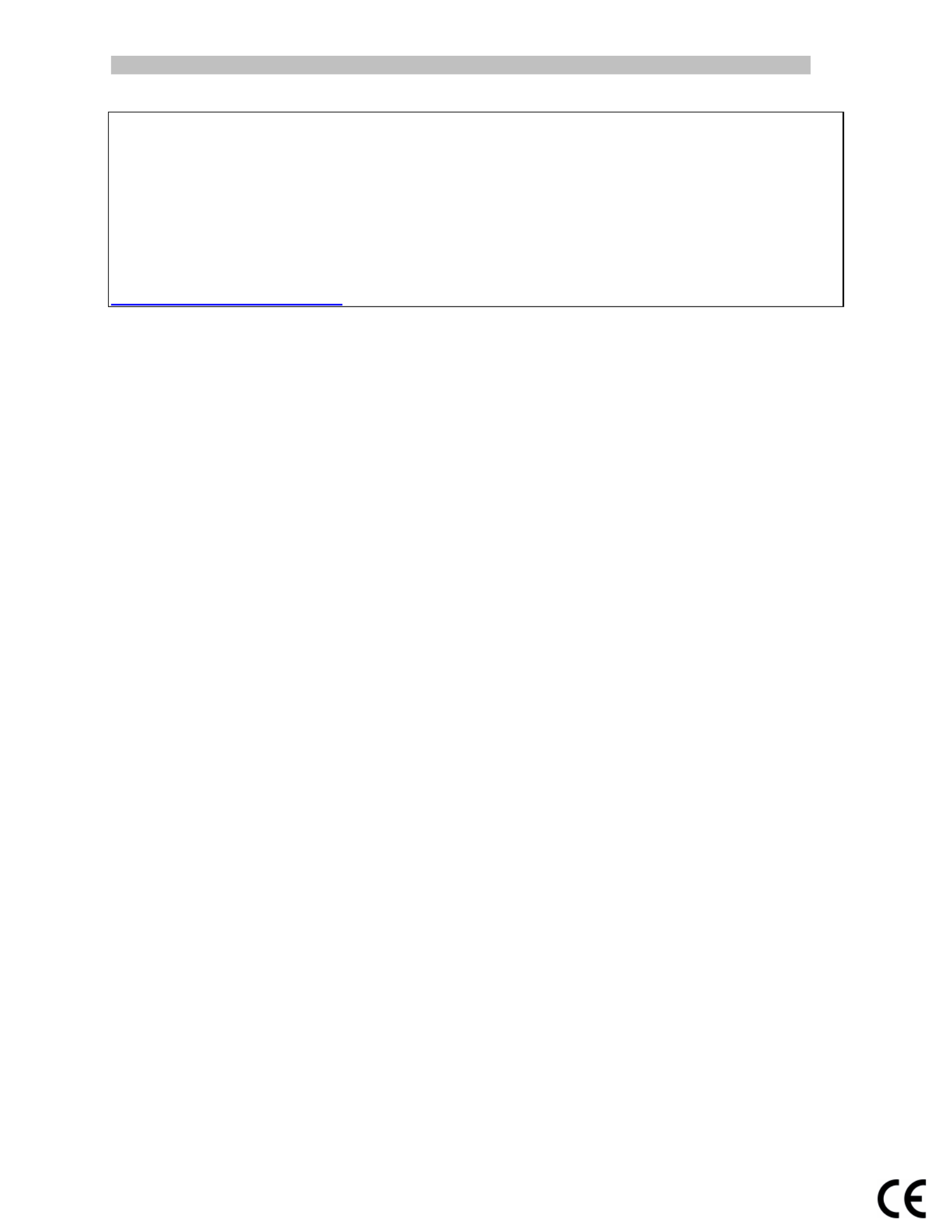
Nederlands Nederlands
1
Deze verkorte handleiding helpt u om aan de slag te gaan met de IRIScanTM Mouse 2.
De procedures in deze handleiding zijn gebaseerd op de besturingssystemen Windows 7 en ®
Mac OS X Mountain Lion. Lees deze handleiding aandachtig door voor u deze scanner en de ®
bijbehorende software in gebruik neemt. Wijzigingen van alle informatie voorbehouden
zonder voorafgaande kennisgeving.
Mocht u problemen ondervinden bij het gebruik van de IRIScanTM
Mouse, raadpleeg dan de
Veelgestelde vragen of neem contact op met de Technische Support via
www.irislink.com/support.
Inhoudsopgave
1. Inleiding
2. Overzicht van de hardware
3. Installeren van de IRIScanTM Mouse-toepassing
3.1 Installeren bij Windows
3.2 Installeren bij Mac OS
4. Gebruik van de IRIScanTM Mouse
Stap 1: Scannen van documenten
Stap 2: Bewerkingsschermfuncties
Stap 3: Opslaan en delen van de gescande documenten
5. Verwisselen van de bovenkant van de muis

Nederlands Nederlands
3
1. Inleiding
De IRIScanTM Mouse is een muis en scanner in één. Met de scanfunctie kunt u documenten
scannen door er met de muis overheen te gaan.
De scanresultaten kunnen op verschillende manieren opgeslagen worden. U kunt ze naar
bestandsmappen en toepassingen slepen. Ze kunnen direct opgeslagen worden als Doc-,
PDF- en XML-bestanden. U kunt ze delen via e-mail, Facebook©, Twitter© en Flickr©. En u
kunt ze versturen naar apps zoals Evernote© en Google© Vertalen.
2. Overzicht van de hardware
1. Linkerknop
2. Wieltje
3. Rechterknop
4. Scan-knop
5. Scanvlakmarkeringen
6. Lasersensoren
7. Scanvlak
Verwijder de folie vóór het scannen.
8. Muislabel

Nederlands Nederlands
5
3. Installeren van de IRIScanTM Mouse-toepassing
Belangrijke opmerkingen:
Zorg ervoor dat u over de vereiste beheerrechten beschikt op uw computer voor deze
installatie.
3.1 Installeren bij Windows
Installeren vanaf cd-rom:
1. Plaats de IRIScanTM Mouse-disk in het cd-rom-station van de computer.
Het installatiemenu verschijnt automatisch.
Als het installatiemenu niet automatisch verschijnt, start dan op setup.exe
vanaf de disk.
2. Klik op IRIScanTM Mouse 2 en volg de instructies op het scherm.
3. Klik op om de installatie te voltooien. Voltooien
4. Koppel uw normale muis los. Sluit de IRIScanTM Mouse aan op een beschikbare -USB
poort (USB 2.0 of hoger). Het stuurprogramma wordt binnen enkele seconden
automatisch geïnstalleerd.
Downloaden van de software:
De IRIScanTM Mouse-toepassing kan ook gedownload worden via de I.R.I.S.-website.
1. Open uw internetbrowser en ga naar . www.irislink.com/softwaredownload
2. Scroll naar beneden naar IRIScanTM Mouse en klik op het betreffende
installatieprogramma.
Voorbeeld voor Windows
3. U wordt gevraagd om het installatiepakket te downloaden op uw computer.
Termékspecifikációk
| Márka: | IRIS |
| Kategória: | Scanner |
| Modell: | IRISCan Mouse 2 |
Szüksége van segítségre?
Ha segítségre van szüksége IRIS IRISCan Mouse 2, tegyen fel kérdést alább, és más felhasználók válaszolnak Önnek
Útmutatók Scanner IRIS

22 Augusztus 2024

21 Augusztus 2024

21 Augusztus 2024

21 Augusztus 2024

21 Augusztus 2024

21 Augusztus 2024

21 Augusztus 2024

21 Augusztus 2024

20 Augusztus 2024

20 Augusztus 2024
Útmutatók Scanner
- Scanner Braun
- Scanner Fujitsu
- Scanner Nedis
- Scanner SilverCrest
- Scanner Panasonic
- Scanner Canon
- Scanner HP
- Scanner Voltcraft
- Scanner Medion
- Scanner Zebra
- Scanner Xerox
- Scanner Technaxx
- Scanner Ricoh
- Scanner Eurolite
- Scanner Epson
- Scanner Rollei
- Scanner Renkforce
- Scanner Brother
- Scanner Kodak
- Scanner Nikon
- Scanner Cobra
- Scanner Albrecht
- Scanner Antec
- Scanner ICarsoft
- Scanner Dymo
- Scanner Konica Minolta
- Scanner Kogan
- Scanner Honeywell
- Scanner AgfaPhoto
- Scanner ION
- Scanner Sagem
- Scanner Jay-Tech
- Scanner Trust
- Scanner Konig
- Scanner GlobalTronics
- Scanner Visioneer
- Scanner Lenco
- Scanner Uniden
- Scanner Newland
- Scanner Martin
- Scanner Panduit
- Scanner Genius
- Scanner Ipevo
- Scanner Microtek
- Scanner Neat
- Scanner Elmo
- Scanner Avision
- Scanner Reflecta
- Scanner Tevion
- Scanner Targus
- Scanner Easypix
- Scanner Kensington
- Scanner Maginon
- Scanner AVerMedia
- Scanner Steren
- Scanner Lexmark
- Scanner Minolta
- Scanner Veho
- Scanner Dnt
- Scanner Hella
- Scanner Rittz
- Scanner Jobo
- Scanner Plustek
- Scanner Zolid
- Scanner Traveler
- Scanner Mustek
- Scanner RadioShack
- Scanner Kenko
- Scanner Yupiteru
- Scanner Vupoint Solutions
- Scanner DTRONIC
- Scanner Ross-Tech
- Scanner DENSO
- Scanner Perfect Choice
- Scanner CDVI
- Scanner Scan Dimension
- Scanner Dyka
- Scanner Matter And Form
- Scanner Pacific Image
- Scanner Doxie
- Scanner CZUR
- Scanner Cartrend
- Scanner 3DMAKERPRO
- Scanner Ambir
Legújabb útmutatók Scanner

30 Március 2025

13 Január 2025

12 Január 2025

12 Január 2025

11 Január 2025

31 December 2025

30 December 2025

23 December 2024

15 December 2024

15 December 2024